許多在使用win7系統的小夥伴們肯定都遇到過網路連線錯誤711的問題吧。遇到這種情況,我們只需要在電腦管理的服務中啟動相關文件就可以了。下面就讓我們一起來看看吧。

1、開啟“電腦”,找到”C:\Windows\ System32\LogFiles「資料夾,點選右鍵選擇」屬性「;
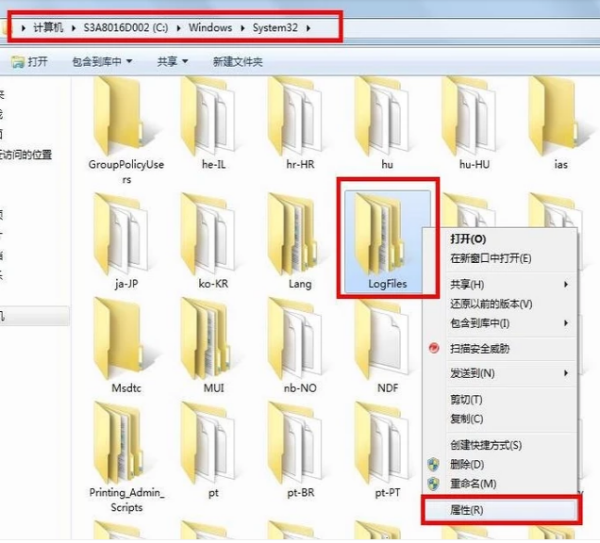
2、點選」安全性「選項,選擇」進階「;
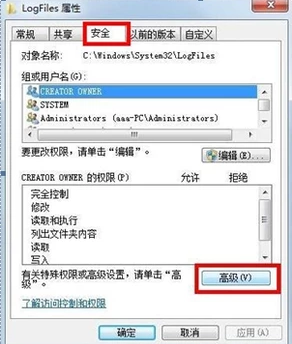
3、點選」擁有者「選項,選擇」編輯「;
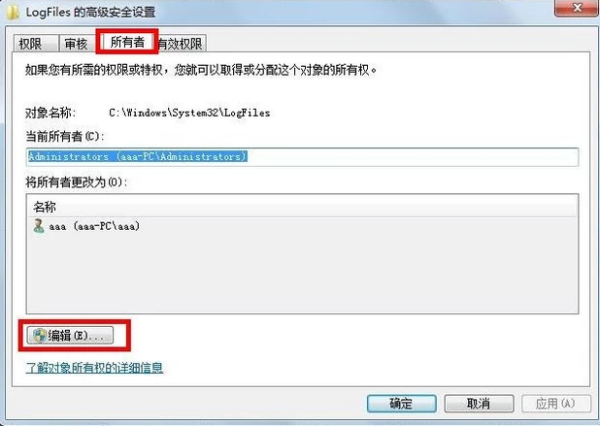
4、選擇目前所使用的帳戶」aaa“,點選確定;
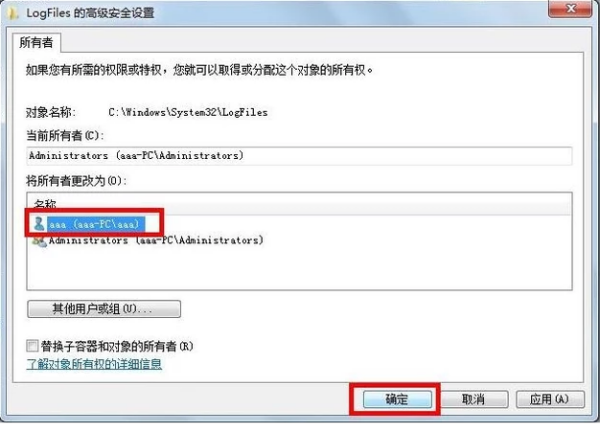
5、彈出選項框點擊」確定“;
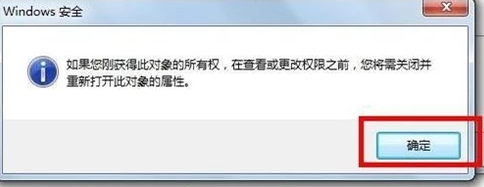
#6、點擊”開始功能表“,對”計算機“單擊右鍵選擇”管理“轉到第七步;
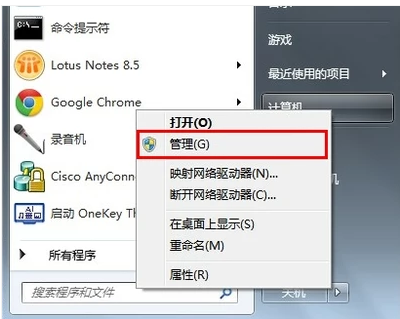
7、選擇”服務“選項;
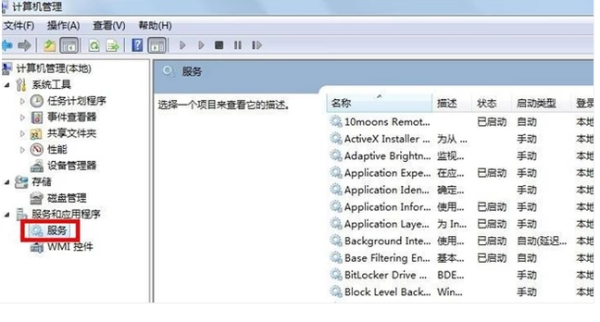
8、找到服務”Remote Access Auto Connection ManagerRemote“,如果未開啟,按一下右鍵,選擇”啟動“;
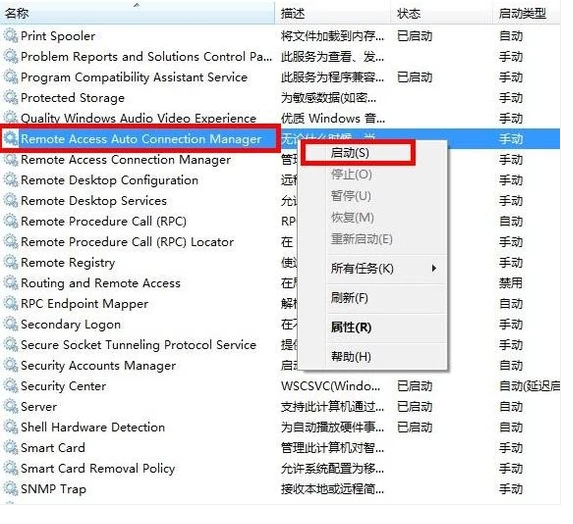
9、確認服務” Access Connection Manager「處於開啟狀態,如果未開啟,按一下右鍵,選擇」啟動「;
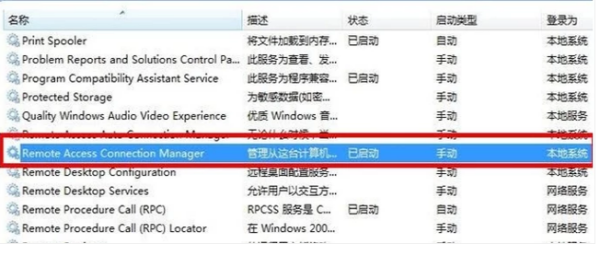
10、確認服務」Telephony「處於開啟狀態,如果未開啟,按一下右鍵,選擇」啟動「;在完成取得」C:\Windows\System32\LogFiles「資料夾權限並保證所有的服務全部開啟,即可解決寬頻撥號711錯誤。
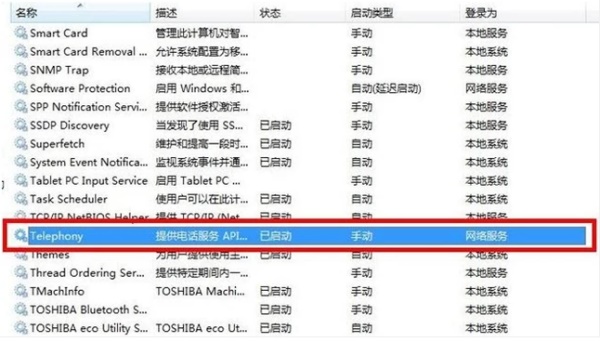
以上是Win7網路連線問題:錯誤代碼711的詳細內容。更多資訊請關注PHP中文網其他相關文章!




